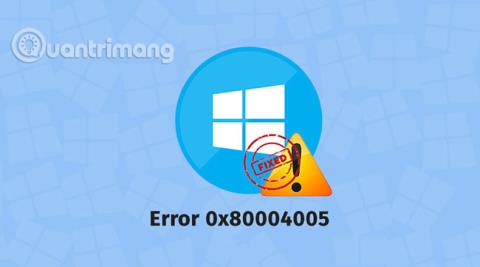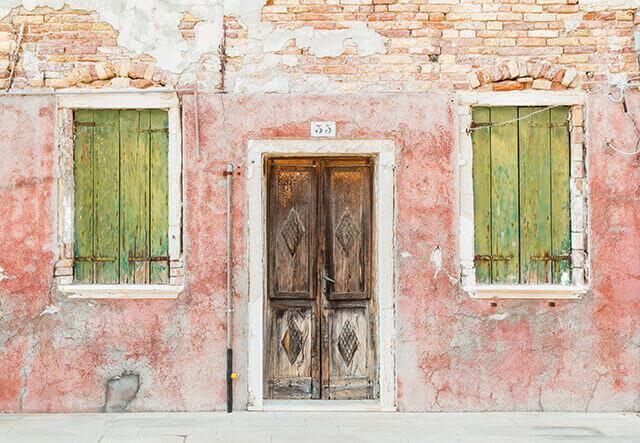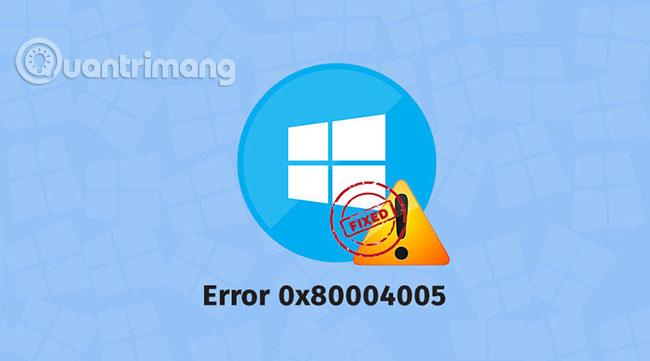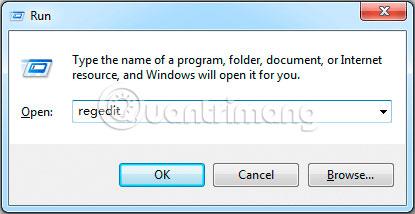Fejlkode 0x80004005 er en ukendt type Windows-fejl, der er knyttet til en række forskellige problemer. Denne fejl er ofte relateret til Windows Update, men den kan også være forårsaget af flytning eller omdøbning af filer og mapper, Windows-meddelelser fra specifikke programmer, og endda når du arbejder med filer og mapper komprimeret.
Lær om fejlkode 0x80004005 i Windows
Hvordan vises fejlkode 0x80004005?
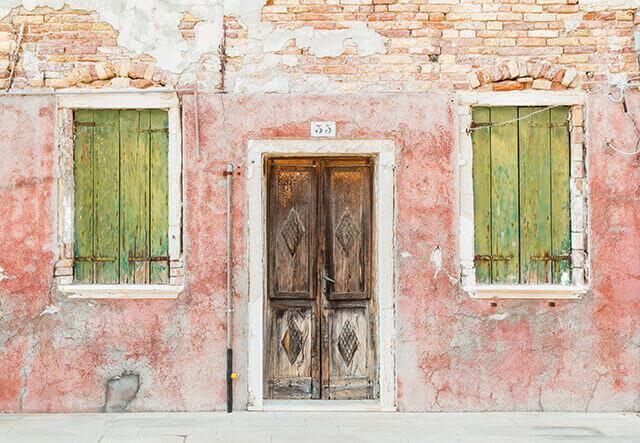
Fejlkode 0x80004005 er en ukendt fejl, der kan opstå mange forskellige steder. Nogle gange ser det ud til at være alene. Andre gange vises kode 0x80004005 sammen med en længere fejlmeddelelse.
Når fejlkode 0x80004005 opstår, vil du ofte se en meddelelse som denne:
Error Code 0x80004005
Unspecified error
Tip : Hvis din fejlmeddelelse indeholder mere end blot fejlkoden, kan den ekstra tekst være nyttig til at indsnævre årsagen til problemet. Prøv at søge på Google ved at bruge den tekst, i stedet for bare at bruge fejlkoden 0x80004005.
Hvad forårsager fejlkode 0x80004005?
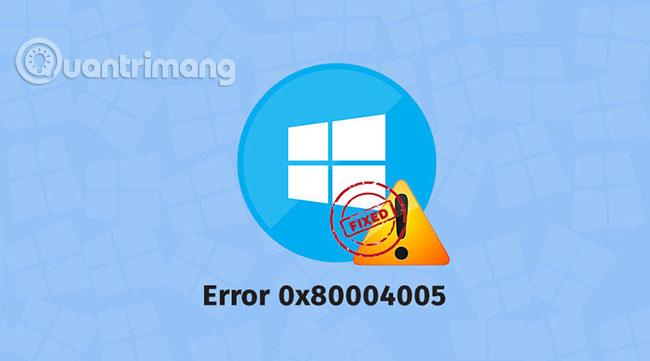
Fejlkode 0x80004005 er en ukendt Windows-fejl, der ofte opstår, når du forsøger at få adgang til delte mapper eller drev, når du bruger et bestemt program, eller når du har problemer med at installere Windows-opdateringer.
Her er de mest almindelige årsager til fejlkode 0x80004005:
- Problemer med Windows Update
- Problemer med delte filer eller mapper
- Windows-meddelelsesproblemer
- Problemer med at åbne eller dekomprimere komprimerede filer og mapper
Sådan rettes fejlkode 0x80004005
Da dette er en ukendt fejl, er der mange forskellige årsager, der kan forårsage det. Hvis du bemærker, at det sker, hver gang du bruger et bestemt program, som f.eks. Microsoft Outlook eller et filudtræksprogram, kan det hjælpe dig med at indsnævre de specifikke rettelser, der kan være gældende. . Ellers bliver du nødt til at gennemgå hvert af de følgende trin i rækkefølge.
1. Kør Windows Update-fejlfinding : Denne fejl kan opstå, når Windows Update automatisk fejler, eller når filer, der er downloadet af Windows Update, er beskadiget. Den enkleste rettelse og den første ting du bør prøve er at køre den automatiske fejlfinding.
For at få adgang til denne fejlfinding skal du skrive "fejlfinding" i proceslinjens søgefelt og derefter vælge Windows Update > Kør fejlfinding . Mens fejlfindingen kører, skal du følge vejledningen på skærmen.
2. Slet alt i Windows Update-downloadmappen: Hvis den automatiske fejlfinding ikke løser dit problem, skal du åbne Stifinder og navigere til C:\Windows\SoftwareDistribution\Download. Når mappen åbnes, skal du vælge indholdet, der skal slettes.
3. Kør Windows Update : Hvis dit problem er relateret til Windows Update, skal du muligvis færdiggøre downloading og installation af opdateringerne for at fuldføre rettelsen. Efter at have kørt fejlfindingen og manuelt slettet filer fra din Windows Update-mappe, skal du prøve at køre Windows Update igen.
4. Slet potentielt korrupte midlertidige filer : I nogle tilfælde vil en korrupt midlertidig fil forårsage denne fejlkode. Når det sker, er den enkleste løsning blot at slette dine midlertidige filer. Dette kan gøres gennem Windows Diskoprydningsværktøjet , eller du kan gøre det manuelt ved at indtaste "%temp%" i søgefeltet på proceslinjen. Med den midlertidige mappe åben i File Explorer, vælg alt og slet dem.
5. Deaktiver Outlook-ny mail-notifikationsfunktion : Microsoft Outlook er et program, der almindeligvis forbindes med denne fejlkode. Konkret genereres fejlkoder ofte, når du modtager ny mail, og Outlook giver dig besked om det. Hvis du bruger Outlook, bør du prøve at slå denne funktion fra. Hvis det løser dit problem, skal du vælge mellem at slå funktionen fra eller skifte til et andet gratis e-mail-program.
6. Deaktiver antivirussoftware : Hvis du oplever fejlkode 0x80004005, når du bruger Microsoft Outlook, og deaktivering af meddelelser ikke hjælper, kan midlertidigt deaktivere din antivirussoftware nogle gange løse problemet. Dette skyldes, at antivirussoftwaren fejlagtigt registrerer problemer relateret til Microsoft Outlook-applikationen.
Quantrimang.com har instruktioner til at deaktivere Windows Defender og fjerne Norton Antivirus . Hvis du bruger et andet antivirus, og du ikke kan finde ud af, hvordan du deaktiverer det, skal du kontakte udvikleren.
Tip : Tjek listen over gratis antivirussoftware , som Quantrimang.com har foreslået, for at finde alternativer, hvis deaktivering af antivirusværktøjet ser ud til at løse dit problem. Bemærk, at deaktivering af antivirussoftware kan gøre dit system sårbart, og du kan finde en anden gratis mulighed, der virker uden at forårsage fejl 0x80004005.
7. Prøv et andet dekomprimeringsprogram : Fejlkode 0x80004005 stammer nogle gange fra fildekomprimeringssoftware. Når dette sker, vil du se en fejlkode vises, når du forsøger at udpakke eller åbne komprimerede filer, såsom .zip- og .rar-filer.
Denne rettelse er enkel, men den virker kun, hvis du ser denne fejl, når du interagerer med komprimerede filer. Hvis det er tilfældet, skal du downloade og installere et alternativt dekompressionsprogram og prøve at bruge det.
8. Omregistrer jdscript.dll og vbscript.dll : Hvis du stadig ser fejlen 0x80004005, når du forsøger at udpakke filer, kan du prøve at omregistrere de to Dynamic Link Libraries (DLL) efter at have prøvet nogle andre alternative programmer. For at gøre dette skal du åbne kommandoprompt med administratorrettigheder.
Tryk på +-tasten for at åbne feltet Kør, skriv "cmd", tryk på ++ Windowsog Rvælg Ja , hvis du Ctrlbliver bedt om det. Når kommandoprompt åbnes, skal du indtaste følgende kommando og derefter trykke på :ShiftEnterEnter
regsvr32 jscript.dll
Indtast derefter følgende kommando og tryk på Enter:
regsvr32 vbscript.dll
9. Tilføj en nøgle til Windows-registreringsdatabasen : Hvis du har mistanke om, at du får fejlmeddelelsen 0x80004005, når du kopierer eller flytter filer, skal du åbne regedit og navigere til HKLM\SOFTWARE\Microsoft\Windows\CurrentVersion\Policies\System.
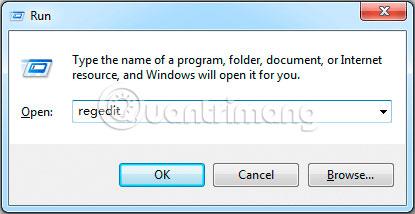
- Hvis du har et 32-bit system: Opret en ny DWORD-værdi ved navn LocalAccountTokenFilterPolicy
- Hvis du har et 64-bit system: Opret en QWORD (64-bit) værdi kaldet LocalAccountTokenFilterPolicy
I begge tilfælde skal du indstille værdien til 1 (til), og derefter vælge OK . Dernæst skal du genstarte din computer for at se, om problemet er løst.
Advarsel : Vær forsigtig, når du arbejder med Windows-registreringsdatabasen. Du må ikke slette eller ændre noget, medmindre du ved, hvad du gør.
Håber du har succes.